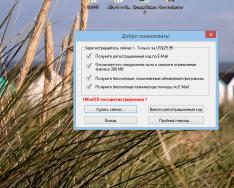Некоторые, выпускаемые для Windows программы, не имеют аналогов на OS X. В этом случае требуется провести установку дополнительной ОС на компьютер. Касательно ноутбуков от Apple существует два основных варианта: использование выделенного раздела диска через утилиту Boot Camp и создание виртуальной машины. Далее пошагово опишем установку Windows на MacBook каждым из обозначенных методов, выделим их преимущества и недостатки.
Выбор варианта установки
Первый метод использования дополнительной операционной системы предлагается разработчиками OS X и является стандартным. Технология Boot Camp – установка Windows на специально выделенный раздел. Переключение между ОС выполняется в момент перезагрузки или включения ноутбука. Инструмент встроен в MacBook, поэтому оплачивать дополнительное ПО не придется.
К плюсам использования Boot Camp следует отнести:
- Высокую производительность компьютера. Все аппаратные ресурсы отдаются под работу одной операционной системы.
- Отсутствие необходимости поиска специальной программы, а также ее покупки. Boot Camp бесплатен и поставляется в стандартном пакете OS X.
- Технологию, сертифицированную Apple. Присутствует пользовательская поддержка.
- На раздел с дополнительной ОС необходимо выделить достаточно много дискового пространства. Разработчики Apple рекомендуют не менее 64 Гб, оптимально – 128 Гб.
- Для переключения между системами требуется перезагрузка ПК.
- Отсутствует возможность параллельного использования OS X и Windows.
Второй метод установки Windows на Макбук – виртуализация. Он подразумевает запуск Виндовс внутри OS X. Другими словами операционка от Microsoft открывается как приложение.
- Не нужно выделять отдельный раздел жесткого диска.
- Размер выделенного под Windows пространства изменяется динамически.
- Для перехода на вторую ОС не требуется производить перезапуск ноутбука.
- Виртуальную машину легко скопировать, перенести или удалить.
- Есть возможность установки сразу нескольких дополнительных операционных систем, например Windows и Linux.
- Меньшая производительность. Ресурсы компьютера выделены на работу сразу двух ОС.
- Нет возможности выполнить загрузку под Windows при работе с требовательными программами или играми.
- Программы для виртуализации требуют покупки лицензии. Бесплатной является только VirtualBox, которая уступает по функционалу платным аналогам.
Важно знать
Представленные положительные и отрицательные стороны помогут определиться с методом. Если вторая система необходима для запуска игр или сложных графических редакторов, то предпочтение стоит отдать методу с применением Boot Camp. Использование обычных прикладных программ (например, офисных или бухгалтерских) лучше реализовать через создание виртуальной машины.
Как установить Windows на Mac через Boot Camp
Последние версии OS X имеют в своем составе встроенный инструмент для установки Виндовс на выделенный раздел накопителя. Найти Boot Camp получится в меню «Программы», раздел «Утилиты» или через Spotlight. Перед началом процедуры потребуется скачать образ операционной системы и выделить флешку с объемом памяти не менее 8 Гб. Также на диске ноутбука должно быть достаточно свободного места для создания нового раздела.
Выполнив подготовительные действия, можно приступать к основной части процедуры:

На этом процедура завершена. В системном трее отобразится иконка «Boot Camp», после клика правой кнопкой можно открыть настройки и задать параметры работы сенсорной панели, выбрать загружаемую по умолчанию систему и т.д.
В статье дана подробная инструкция как установить Windows 7 на Макбук.
Все привыкли работать с Windows и при покупке Макбука возникает необходимость его установки для привычной работы с документами.
Установка Windows 7 на Macbook Air с помощью Boot Camp
Установка Windows 7 на Macbook Air не займет много времени. Для установки потребуется оптический USB-дисковод или USB-накопитель 16 Гб. Прежде чем проводить установку, надо проверить обновления ПО на компьютере.
- Включите Макбук и запустите Boot Camp.
- Уберите сверху галку, где требуется создать диск. Поставьте галку, если установка будет проводиться из образа.
- Используйте USB- накопитель для сохранения драйверов и другой информации. Вся информация на накопителе будет удалена, поэтому используйте пустой накопитель.
- Разбейте диск на две равные части для двух операционных систем.
- Подключите USB-DVD-привод и вставьте в него дистрибутив Windows.
- Ждите пока Boot Camp загрузит последнее программное обеспечение из Интернета и перезагрузится компьютер.
- Устанавливайте Windows, следуя инструкции, выбирайте предложенные настройки.
Устанавливается Windows чуть более часа. Для тех, кто не знает как запустить Boot Camp: на рабочем столе сверху нажмите лупу. В окне поиска записываем название приложения и нажимаем «Продолжить».
Создание образа
Если для установки программного обеспечения в наличие диск, то надо создать его образ.
- Воспользуйтесь оптическим дисководом.
- С помощью Finder на ноутбуке откройте дисковую утилиту.
- В открывшимся окне выберите установочный диск.
- Войдите в меню «Файл», «Новый образ» и далее нажмите «DVD диск».
- В пункте «Мастер DVD/CD» найдите «Формат образа» и «Шифрование». Отметьте «Нет».
- Создайте имя файла, введите пароль и ждите пока создастся новый образ.
- После окончания отключите оптический дисковод.
- С помощью программы Finder найдите новый образ.
- Переименуйте имя файла с.cdr на.iso.
- При применении съемных накопителей убедитесь, что они отображаются как съемные устройства в программе Finder.
- Подключите UbSB- накопитель.
- После создания образа ISO приступайте к установке программы.
Клавиатура
После загрузки программного обеспечения можно использовать клавиатуру в нескольких вариантах. Клавиши в разных операционных системах могут выполнять разные функции. Многие клавиши на ноутбуках с операционной системой Windows имеют аналоги на раскладке Apple.
Форматирование ОС Windows
Для форматирования воспользуйтесь установщиком, после вопроса о месте установке выберите раздел Boot Camp. Далее начинаем форматировать, выбрав «Настройка диска».
Новый раздел можно переименовать, отформатировать или удалить. После создания двух разделов, изменить их размеры не получится. Для изменения размеров придется удалить раздел и вновь создать требуемого раздела. Чтобы переименовать раздел загрузите саму операционную систему и в ней переименуйте раздел. Не применяйте другие программы для изменения размера раздела, это может привести к проблемам.
Будьте внимательны! Удаление раздела приводит к потере файлов.
Приложение Boot Camp
Приложение состоит из трех разделов:
- выбор системы для загрузки;
- настройка работы клавиатуры;
- настройка работы трекпада.
Первый раздел позволит загружать одну из двух операционных систем. С помощью второго раздела можно управлять функциями клавиш F1 — F12. В третьем разделе выбирайте привычные жесты для работы в любой OC.
Запуск Windows
На Macbook Air 11 или на Macbook Pro при загрузке нет выбора операционной системы, поэтому для работы в виндовс 7, нажимайте Alt. Появится меню, в котором выбирайте нужную систему и загружайте. Если не нажимать при включении кнопки Alt, то загрузка начнется MacOS.
Удаление Windows
Для удаления просто запустите Boot Camp в OS X и выберите «Удалить «. После удаления OS X займет все пространство. Для установленной ранее операционной системы потребуется меньше минуты, чтобы удалиться полностью.
Обновления ПО
Используйте программу App Store для проверки обновлений на ноутбуке. Выберите «Обновить» в разделе «Обновления». В настройке приложения задайте параметры «Загружать недавно появившиеся обновления в фоновом режиме». Тогда обновления будут проводиться автоматически. Когда установилось последнее обновление, можно начать установку Windows.
При наличии диска с обновлением выполните следующие действия:
- Загрузите Макбук в MacOS.
- Подключите диск с обновлением Windows.
- Распакуйте и перенесите файлы на USB — накопитель.
- Перезагрузите ноутбук и включите установленную версию Windows.
- Обновление проводите с помощью программы установки.
Драйвер
У некоторых пользователей возникает вопрос: «Что такое драйвер?» Драйвер — это программа без которой подключаемое устройство не будет работать с компьютером. Хоть раз в жизни каждый устанавливал драйвер ноутбук для работы сканера или принтера. Обычно в ОС уже есть драйверы для разных устройств, но иногда нужны обновления, поэтому проводите проверку обновлений. Например, для корректной работы аудиосистем загрузите бесплатно драйвер realtek из Интернета.
Apple не предоставляет техническую поддержку по установке или восстановлению ОС Windows. Консультацию можно получить по телефону о специальном помощнике Boot Camp, его установке или восстановлению.
Дорогие друзья, сегодня мы с вами полностью изучим вопрос о том, как осуществляется установка Windows на Mac. Прежде чем приступить к выполнению действий, нужно провести подготовку своего компьютера. Это необходимо, так как без использования определённых программ и компонентов вы просто не сможете поставить операционную систему от Microsoft на компьютер или ноутбук от Apple .
Windows установленная на компьютере и ноутбуке от Apple
- Вам потребуется активное подключение к интернету.
- Нужна учётная запись mac OS (причём администратор).
- Программное обеспечение BootCamp, которое является ключевым при установке новой операционной системы. Обратите внимание на используемую версию утилиты, так как для каждой ОС Windows требуется своя версия. Например, для Windows 7 будет четвёртый BootCamp или же 5.1.
- Вам также нужна будет копия операционной системы от Microsoft, которую можно приобрести на сайте компании или же у официальных дилеров. То есть у вас должна быть лицензионная версия с ключом.
- Проверьте минимальные системные требования и совместимость вашего компьютера или ноутбука Mac с устанавливаемой версией Windows. Это можно сделать на официальном сайте поддержки Apple.
- Пожалуй, главное - это ваше терпение и желание, которые станут неотъемлемой частью нашей работы. Если вы провели все подготовительные работы, можете выбрать свою версию «Окон» и приступить к установке. Сейчас мы с вами попробуем поставить Windows на компьютер или ноутбук от Apple.
Установка Windows 7, 8 или 10
- Для начала вам, скорее всего, придётся создать установочный образ Windows , что может занять у вас некоторое время.
- Присоединяем флешку памятью не менее 16 ГБ. Обратите внимание, что она должна быть пустая, без каких-либо данных на ней. Предварительно можете стереть информацию. Этот флеш-накопитель нельзя вытаскивать, пока установка Windows 7, 8 или 10 на Mac не завершится.
- Запустите Ассистент BootCamp и поставьте галочки напротив пунктов «Создать диск для установки Windows» и «Загрузить последнее ПО». Кликаем по кнопке «Продолжить».

Ставим галочки «Создать диск для установки Windows» и «Загрузить последнее ПО»
- Теперь вставьте диск с копией операционной системой от Майкрософт либо образ ISO, который вы ранее загрузили с официального сайта компании. Затем кликаем по кнопке «Продолжить».
- Далее перед вами появится оповещение о загрузке специального программного обеспечения для вашей новой операционной системы. Закройте окно запущенного ассистента.
- Воспользуйтесь таблицей на сайте поддержки Apple https://support.apple.com/ru-ru/HT205016#tables для проверки необходимости загрузить дополнительное ПО для вашего устройства. Если это требуется, то скачайте и распакуйте нужные утилиты и компоненты в какую-нибудь папку на компьютере.
- Теперь перенесите документы из представленного ниже списка на свою флешку. При необходимости замените уже существующие файлы и папки.
- Папка $WinPEDriver$
- Файл xml
- Папка BootCamp
- Запустите снова ассистента BootCamp и кликните на кнопку продолжения.
- Теперь, после создания установочного образа на флеш-накопитель , мы с вами сможем установить Windows 7, 8 или 10 на Mac. Ставим галочку только на пункт «Установить» и жмите клавишу «Продолжить».
- Теперь вам остаётся лишь следовать указаниям на экране вашего компьютера или ноутбука под управлением ОС Mac. Обратите внимание, что если система попросит вас уточнить, куда именно вы хотите поставить новую операционку, то вам нужно будет выбрать раздел BOOTCAMP. Его нужно будет настроить и отформатировать с помощью соответствующего пункта в меню.
- Далее вам просто нужно будет закончить инсталляцию Windows при помощи указаний на мониторе. На этом установка завершается.
Подведём итоги
Итак, дорогие читатели, сегодня мы с вами узнали, как поставить Windows на Mac. Надеемся, что у вас всё получилось и не осталось никаких вопросов или неполадок. Делимся своим впечатлением от работы «Окон» в комментариях. Расскажите, для чего вам могла потребоваться установка Windows, и как вы смогли её поставить.
На многих компьютера Mac сегодня отсутствует оптический привод: он просто не идет в комплекте на macbook air и mac mini, на некоторых MacBook/iMac заменен на дополнительный 2.5-дюймовый диск, а некоторых компьютерах привод может просто не работать.
Новые маки умеют загружаться с флешки, однако я обладатель не новых (2010), а также данное руководство будет полезно тем, кто хочет быстро ставить Windows из образа на любой мак.
Я перепробовал много способов - пытался установить с USB флешки/диска, все было тщетно (далеко не каждый mac загружается с флешки или внешнего диска). также ничего не дал - был темный экран. Данный способ был просто спасением.
Итак, что необходимо:
Этап 2.4: Конвертирование образа VDI в WinClone образ
- В VirtualBox заходим в File->Media Manager . Жмем Copy нашего раздела Windows, обязательно используя опцию Fixed size . Пуская копия будет называться win7_copy . Ждем выполнения этой операции
- Заходим в Terminal, перемещаемся в папку, где вы сохранили копию и вводим: sudo VBoxManage internalcommands converttoraw win7_copy.vdi win7.raw Опять ждем завершения
- Вводим еще одну команду в терминале:
sudo hdiutil attach -imagekey diskimage-class=CRawDiskImage win7.raw После этого у вас должен примонтироваться образ Untitled - Заходим в WinClone, делаем копию этого примонитированного диска Untitled в первом табе Image
- Образ готов!
Этап 3: Заливаем образ WinClone на раздел Boot Camp
Используем второй таб Restore в программе WinClone и заливаем созданный в предыдещем этапе образ на уже физический раздел Boot Camp.Для будущих инсталляций теперь вам нужно только этапы 1 и 3, второй необходимо проделать лишь один раз.
Я не являюсь автором данного know-how, это вольный перевод на русский (с незначительными дополнениями и улучшениями). Оригинал данной статьи доступен . Метод опробован мной лично на 2 mac - iMAC MC508 2010 и Mac Mini 2011 младшая модель, работает замечтально, за что спасибо автору, который также говорил, что способ опробовали сотни людей, и он just works.
PS. Прошу строго не пинать, это мой первый пост здесь. Спасибо.
Для некоторых пользователей, которые только приобрели продукцию Apple Mac, резкий переход с Windows на IOS может оказаться болезненным. А работать надо. Не просто же так вы купили Macbook! Для целей более удобной адаптации к новой программной среде без остановки работы есть варианты установки на маковское железо ОС Windows. Далее в этой статье мы рассмотрим преимущества и недостатки этих вариантов, а также пошаговые инструкции по воплощению их в жизнь.
Можно ли установить Windows на Macbook
Можно! Казалось бы, логичный вопрос — зачем? И когда возникнет эта необходимость, этот вопрос отойдёт на второй план. Но именно в зависимости от ответа на него нам стоит выбирать, какой вариант установки приемлем для нас в конкретной сложившейся ситуации. Сразу стоит оговориться, что на старых версиях Мака, которые выполнены ещё не на Intelовских процессорах, установить Windows практически невозможно.
Существуют приложения, доступные только на Mac, и если вам требуется активно работать в них изредка, ну, скажем, осуществлять обработку звуковых или видеофайлов, а привыкать к работе с офисным пакетом желания нет, да и игрушек на Windows побольше, то нас устроит вариант параллельной установки двух ОС на одном ПК.
Если же целью является постоянная работа в среде Mac и нагрузка на маковские приложения не так высока, а Windows ставится только для упрощения выполнения ещё не изученных на маковской базе процессов, то больше подойдёт установка с помощью виртуальной машины. Этот вариант грешит тем, что виртуальная машина отбирает немало производственных ресурсов. Это и требования операционки, которая в ней установлена, и не только. В большинстве случаев выбирают этот вариант, и сначала мы рассмотрим именно его.
Установка Windows на Macbook с помощью виртуальной машины
Самая распространённая виртуальная машина для Apple — это Boot Camp. Для установки различных версий Windows потребуются различные версии Boot Camp. Также существуют ограничения по железу и материнской ОС. Для установки Windows на MacBook потребуется выполнить несколько подготовительных условий. Начинаем решать задачи по мере их поступления.
Проверка совместимости, подготовка оборудования
Выбираем систему, которую собираемся устанавливать, и проверяем, выполнены ли все условия.
- Windows XP потребует 2 или 3 сервис пака (для установки используем Boot Camp 3).
- Windows Vista требует сервис пака минимум 1 версии (также используем Boot Camp 3).
- Windows 7 (потребуется Boot Camp 4 или 5.1).
- Windows 8.1 (Boot Camp 6+ дополнительные драйвера. Скачиваются автоматически ассистентом Boot Camp).
- Windows 10 (Boot Camp 6+ дополнительные драйвера. Скачиваются автоматически ассистентом Boot Camp).
Новые маки под управлением ОС macOS Sierra 10.12 позволят установить только Windows 10.
Более новые компьютеры Mac работают с более поздними версиями Windows. Само собой, 64-хбитная Винда не встанет на 32-хбитную систему.
На сайте Apple можно проверить совместимость вашей версии MacBook с необходимой версией Windows.
Для всех вариантов установки у вас должен быть доступ к Интернет и к учётной записи администратора. Без админа Boot Camp не заработает. Также выделите 30 Гб свободного места на винчестере, и 16 Гб флешку для закачивания драйверов.

Установка Windows XP, Vista на Macbook с помощью Boot Camp
- Убедитесь в том, что у вас установлена последняя версия OS X, маковская прошивка и Boot Camp.
- Чтобы убедиться в том, что ваш компьютер Mac поддерживает устанавливаемую версию Windows, можете найти информацию на сайте Apple. По умолчанию Win XP и Vista поддерживаются всеми версиями MacBook, MacBook Air 2008-2009 гг. и MacBook Pro вплоть до 2010 года выпуска.
- Если потребуются дополнительные драйвера для Windows, разместите их на флешке в распакованном виде и оставьте её USB разъёме до завершения установки.
- Заходим в папку «Утилиты» и находим там программу «Ассистент Boot Camp».
- Следуя инструкциям, предлагаемым Boot Camp, устанавливаем нужную версию ОС Windows . На предложение ВО ВРЕМЯ УСТАНОВКИ загрузить драйверы для ОС Windows, отказываемся.
- После установки ОС Windows, Mac должен загрузиться в ОС Windows. В ОС Windows заходим на флешку, и открываем файл BootCamp.exe. Следуем инструкциям на экране для установки необходимых драйверов.

Установка новой версии ОС Windows 7 на Macbook
Для установки Windows 7 последовательность такая:

Установка Windows 8.1 и Windows 10 на Macbook
В данном случае установка производится с минимальными усилиями. При установке последних версий Windows новый Boot Camp выполняет все необходимые операции самостоятельно. Для установки последних версий Windows потребуется:

Иногда Boot Сamp не позволяет установить ОС по причине того, что комплектация или функционал Macbook отличаются от «оригинальных».

Для решения этой проблемы возможно использовать и сторонние приложения. Видео установки Windows на Macbook с помощью другой виртуальной машины:
Советы